[Node]yarn介绍、安装与常用命令 2024最新出炉!
发布时间:2024年01月18日
介绍
Yarn 是一个由 Facebook 开发的开源的包管理工具,用于 JavaScript 应用程序的依赖管理。它旨在解决 npm(Node Package Manager)在处理依赖关系时的速度和安全性问题。Yarn 提供了如下特性:
- 速度:Yarn 通过缓存已下载的包来提高重复安装的速度,并并行化下载操作以利用系统资源,进一步加快安装速度。
- 安全性:在安装任何包之前,Yarn 会验证包的完整性,确保没有人在传输过程中篡改了包内容。
- 确定性:Yarn 使用一个详细的锁文件(
yarn.lock),确保在不同的系统和环境中,依赖关系的安装方式是一致的。 - 依赖关系树扁平化:Yarn 支持扁平化的依赖树,使得依赖关系更加清晰,易于管理。
Yarn 的安装和使用流程通常如下:
- 安装 Yarn:通过全局命令
npm install yarn -g在系统上安装 Yarn。 - 配置 Yarn:如果需要,可以配置 Yarn 使用特定的镜像源,如淘宝镜像
https://registry.npm.taobao.org,以加速下载。 - 初始化项目:在项目根目录下运行
yarn init来创建package.json文件,这是项目的配置文件。 - 添加依赖:使用
yarn add packageName命令来添加新的依赖包。 - 安装依赖:运行
yarn install来安装package.json中列出的所有依赖。 - 更新依赖:可以使用
yarn upgrade packageName来更新特定的依赖包。 - 列出依赖:通过
yarn list命令来查看已安装的依赖包。
与 npm 相比,Yarn 提供了更为严格的工作流和额外的安全性保证,但它完全兼容 npm 的命令和包格式,使得开发者可以无缝切换到 Yarn。在现代的前端开发中,Yarn 已经成为流行的依赖管理工具之一。
安装与常用命令
好的,以下是详细的安装步骤:
- 安装 Node.js:首先,确保您的系统上已安装 Node.js。Yarn 需要 Node.js 来运行,因此,如果没有安装 Node.js,请先从 Node.js 官网 下载并安装。
- 安装 Yarn:一旦 Node.js 安装完毕,您可以使用 npm 来安装 Yarn。在命令行中运行以下命令:
这个命令会全局安装 Yarn,使得您可以在任何地方使用 Yarn 命令。npm install -g yarn - 验证安装:安装完成后,您可以通过运行以下命令来验证 Yarn 是否安装成功:
如果安装成功,这个命令将显示 Yarn 的版本号。yarn --version - 配置 Yarn(可选):如果您需要更改 Yarn 的默认配置,例如,使用特定的镜像源,您可以修改
.yarnrc配置文件。例如,要将 Yarn 配置为使用淘宝镜像,您可以运行:yarn config set registry https://registry.npm.taobao.org - 初始化项目:在您的新项目目录中,运行
yarn init命令。这将创建一个package.json文件,该文件将记录您的项目依赖。 - 添加依赖:如果您想添加一个新的依赖包,可以使用:
这个命令会将指定的包添加到您的yarn add packageNamepackage.json文件中,并自动安装。 - 安装依赖:要安装项目依赖,运行:
这个命令会根据yarn installpackage.json中的依赖列表来安装所有必要的包。 - 更新依赖:如果您需要更新一个依赖包,可以使用:
yarn upgrade packageName - 列出依赖:要查看所有已安装的依赖包,运行:
yarn list - 其他 Yarn 命令:Yarn 提供了许多其他命令来管理依赖,如
yarn remove来移除一个依赖包,yarn config list来查看所有配置项等。
以上就是 Yarn 的基本安装和使用步骤。在实际使用中,您可能还会遇到其他具体情况,可以查阅 Yarn 的官方文档或社区提供的教程来获取更多帮助。
异常
yarn --version
'yarn' 不是内部或外部命令,也不是可运行的程序
或批处理文件。
出现这个错误表明 Yarn 可能没有正确安装。请按照以下步骤检查和重新安装 Yarn:
- 检查 Node.js 安装:
确保您的系统上已经安装了 Node.js。您可以通过在命令行中运行node --version来验证。如果这个命令返回了 Node.js 的版本号,那么 Node.js 已经安装正确。 - 重新安装 Yarn:
如果 Node.js 已经安装,但是 Yarn 没有安装成功,您可以尝试重新安装 Yarn。在命令行中运行以下命令:
这个命令会卸载已安装的 Yarn。卸载完成后,再次运行以下命令来重新安装 Yarn:npm uninstall -g yarnnpm install -g yarn - 验证 Yarn 安装:
安装完成后,再次运行yarn --version来验证 Yarn 是否已经正确安装。如果这个命令返回了 Yarn 的版本号,那么 Yarn 已经安装成功。 - 检查权限问题:
如果您在安装 Yarn 时遇到权限问题,特别是在 Unix-like 系统中,您可能需要使用sudo来安装 Yarn:sudo npm install -g yarn - 检查环境变量:
确保您的PATH环境变量中包含了 Node.js 和 npm 的安装路径。这样您才能在命令行中全局访问 npm 和 Yarn 命令。
如果以上步骤都无法解决问题,可能需要更详细的错误信息来进一步诊断问题。您可以尝试在命令行中运行npm install -g yarn,看看是否有更详细的错误信息。
添加NODE_HOME
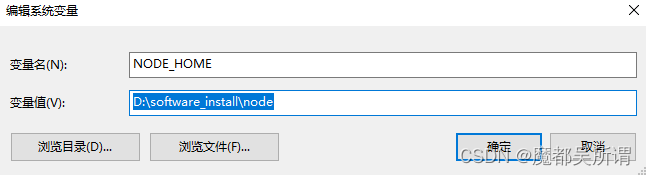
添加 node_global
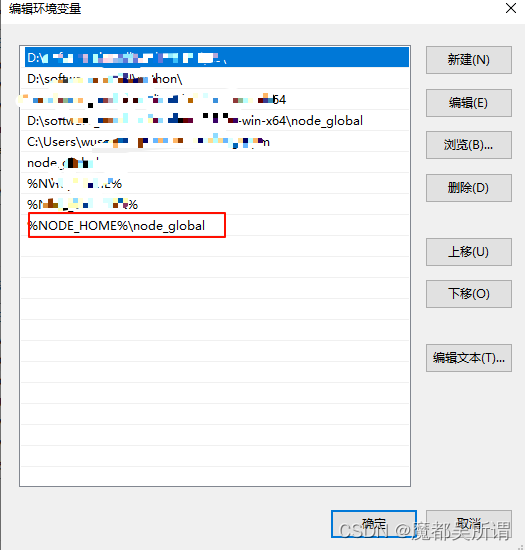
验证:
C:\wsw>yarn -v
1.22.21
安装yarn+环境配置
1,全局安装yarn: npm install -g yarn2,查看版本: yarn -v
3,全局安装目录配置: yarn config set global-folder “存放地址\yarn_global”
4,全局缓存目录: yarn config set cache-folder “存放地址\yarn_cache”
5,查看yarn的所有配置: yarn config list
6,查看当前yarn的bin的位置: yarn global bin
7,查看当前yarn的全局安装位置: yarn global dir
8,环境配置:此电脑-属性-高级系统(找不到就搜索)-高级-环境变量-系统变量-找到path编辑-新建-把路径复制进去,一直复制到bin-确定就成功啦
NPM与YARN关系对照表
| npm (v5) | Yarn |
|---|---|
npm install | yarn install |
| (N/A) | yarn add --flat |
| (N/A) | yarn add --har |
npm install --no-package-lock | yarn add --no-lockfile |
| (N/A) | yarn add --pure-lockfile |
npm install [package] --save | yarn add [package] |
npm install [package] --save-dev | yarn add [package] --dev |
| (N/A) | yarn add [package] --peer |
npm install [package] --save-optional | yarn add [package] --optional |
npm install [package] --save-exact | yarn add [package] --exact |
| (N/A) | yarn add [package] --tilde |
npm install [package] --global | yarn global add [package] |
npm update --global | yarn global upgrade |
npm rebuild | yarn add --force |
npm uninstall [package] | yarn remove [package] |
npm cache clean | yarn cache clean [package] |
rm -rf node_modules && npm install | yarn upgrade |
npm version major | yarn version --major |
npm version minor | yarn version --minor |
npm version patch | yarn version --patch |
refer:
https://blog.csdn.net/moshowgame/article/details/103358313
文章来源:https://blog.csdn.net/qq_41604569/article/details/135667317
本文来自互联网用户投稿,该文观点仅代表作者本人,不代表本站立场。本站仅提供信息存储空间服务,不拥有所有权,不承担相关法律责任。 如若内容造成侵权/违法违规/事实不符,请联系我的编程经验分享网邮箱:chenni525@qq.com进行投诉反馈,一经查实,立即删除!
本文来自互联网用户投稿,该文观点仅代表作者本人,不代表本站立场。本站仅提供信息存储空间服务,不拥有所有权,不承担相关法律责任。 如若内容造成侵权/违法违规/事实不符,请联系我的编程经验分享网邮箱:chenni525@qq.com进行投诉反馈,一经查实,立即删除!
最新文章
- Python教程
- 深入理解 MySQL 中的 HAVING 关键字和聚合函数
- Qt之QChar编码(1)
- MyBatis入门基础篇
- 用Python脚本实现FFmpeg批量转换
- 分层思想的进一步深入:绘制复杂的图形,其实只需要基本元素的上一层接口,就能再复杂也可以绘制
- 【js判断移动端和pc端】【js判断是否是ipad(兼容ios13)】
- List转数组,使用toArray时,new String[0] 的数组空间大小怎么传?
- acwing 1209.带分数(dfs)
- 外包干了4个月,技术退步明显.......
- 函数f的输入参数是多个单个值将函数f转化为:输入参数可以是数组的函数fv返回值数据类型是numpy数组fv=np.vectorize(f)
- SpringCloud系列篇:核心组件之配置中心组件
- “智能助手对比及人工智能的发展前景“
- 逻辑回归(Logistic Regression)
- Linux:APP运行与用户态以及内核态、APP收到的信号处理